eSigner là ứng dụng dùng để đăng nhập vào Hệ thống Thuế điện tử (https://thuedientu.gdt.gov.vn/) và Kê khai, nộp thuế điện tử.
Hãy cùng Muakey tìm hiểu Hướng dẫn Tải và Cài đặt Phần mềm eSigner 1.0.8 mới nhất trên Chrome. Cách sửa lỗi 404 không thêm được esigner 1.0.8 vào trình duyệt Chrome.
Cài đặt Phần mềm eSigner 1.0.8 mới nhất trên Chrome
Để có thể thực hiện đăng nhập vào hệ thống thuế điện tử, các bạn cần thực hiện cài đặt eSigner thông qua hai bước sau:
- Bước 1: Cài đặt ứng dụng eSigner mới nhất
- Bước 2: Thêm ứng dụng eSigner vào trình duyệt Google Chrome
Nhiều bạn thường bỏ thiếu mất Bước 2, dẫn đến mãi không thể đăng nhập được vào Hệ thống Thuế điện tử.
Sau đây, Kiểm toán Thành Nam sẽ hướng dẫn chi tiết đến bạn đọc Hướng dẫn cài đặt eSigner 1.0.8 mới nhất trên Chrome:
Bước 1: Cài đặt ứng dụng eSigner mới nhất
Đối với các bạn lần đầu đăng nhập vào Hệ Thống Thuế điện tử (https://thuedientu.gdt.gov.vn/) sẽ hiện ra như sau:
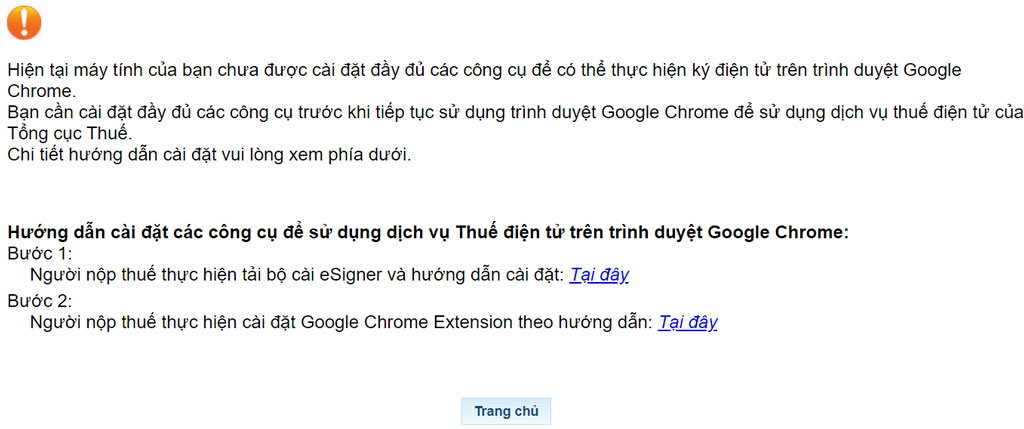
Điều này cho thấy máy của bạn chưa có đủ công cụ để sử dụng Dịch vụ Thuế điện tử.
Các bạn Tải bộ cài eSigner theo link bên trên, sau đó giải nén và chạy file eSigner_1.0.8_setup.exe để cài đặt
Kết thúc quá trình cài đặt, sẽ hiện ra như sau, các bạn bấm Finish để kết thúc quá trình cài đặt eSigner nhé:

Bước tiếp theo, các bạn bấm vào nút “Thêm” để thêm eSigner vào Trình duyệt Chrome là hoàn thành:
 Ở bước này, hiện tại nhiều bạn hãy bị lỗi 404 không thêm được esigner 1.0.8 vào trình duyệt Chrome thì sẽ thử cách ở ngay bên dưới nhé:
Ở bước này, hiện tại nhiều bạn hãy bị lỗi 404 không thêm được esigner 1.0.8 vào trình duyệt Chrome thì sẽ thử cách ở ngay bên dưới nhé:

Bước 2: Thêm ứng dụng eSigner vào trình duyệt Google Chrome
Để sửa lỗi 404 không thêm được esigner 1.0.8 vào trình duyệt Chrome, các bạn thực hiện các bước như sau:
Tải eSignerChrome_1.0.8_0
Tải eSignerChrome
Các bạn giải nén file vừa tải về.
Lưu ý: nên copy thư mục eSignerChrome vừa tải về vào nơi an toàn tránh xóa hoặc di chuyển nhầm.
Sau đó, mở trình duyệt Google Chrome sau đó chọn vào “Tiện tích mở rộng” theo hình dưới hoặc truy cập trực tiếp chrome theo đường link: chrome://extensions/
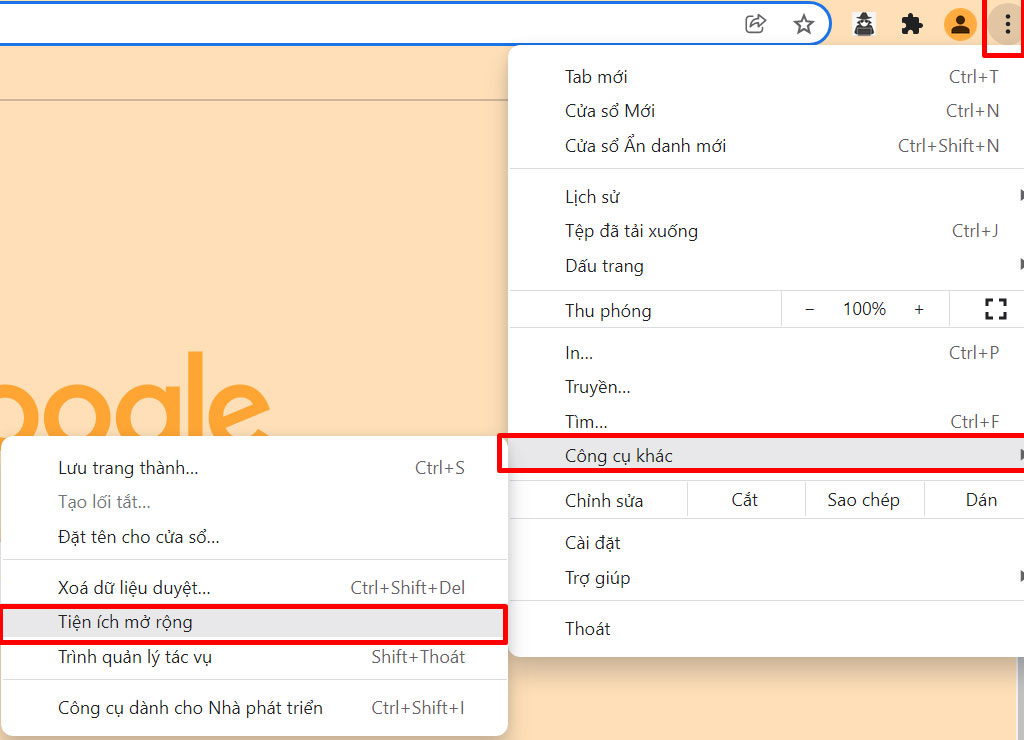
Tiếp theo, các bạn Bật “Chế độ dành cho nhà phát triển”.
 Sau đó, các bạn Click chọn “Tải tiện ích đã giải nén” rồi chọn đến Folder eSignerChrome_1.0.8_0 đã giải nén ở trên:
Sau đó, các bạn Click chọn “Tải tiện ích đã giải nén” rồi chọn đến Folder eSignerChrome_1.0.8_0 đã giải nén ở trên:
 Sau khi cài đặt Google Chrome Extension thành công màn hình hiển thị:
Sau khi cài đặt Google Chrome Extension thành công màn hình hiển thị:
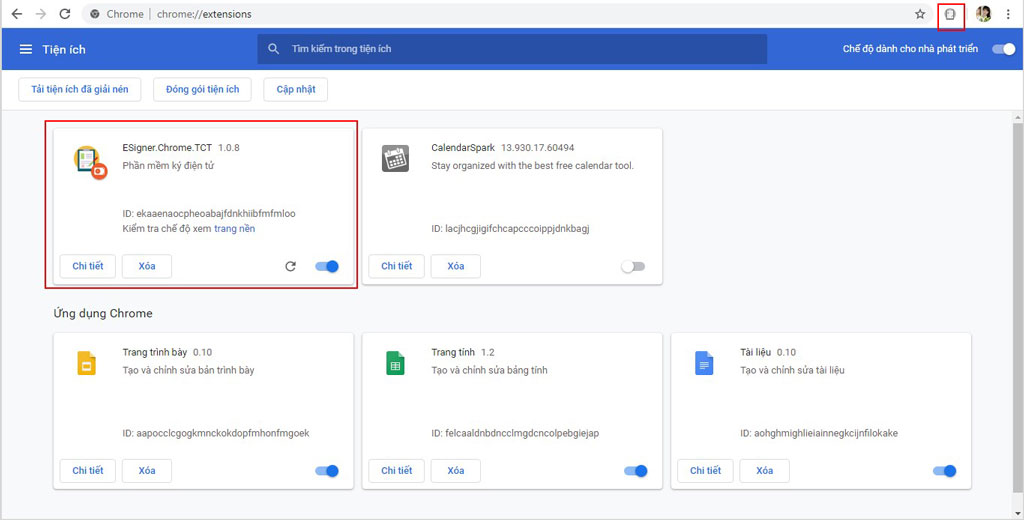
Như vậy, các bạn đã thêm được thành công phần mềm eSigner mới nhất vào trình duyệt Google Chrome rồi đấy.
Lưu ý: Sau khi cài đặt thành công eSigner, các bạn cần khởi động lại trình duyệt Google Chrome để cập nhật lại ứng dụng và truy cập lại https://thuedientu.gdt.gov.vn.
Tạm kết
Vậy là chúng ta vừa cùng tìm hiểu xong Hướng dẫn cách tải và cài đặt phần mềm eSigner trên Chrome rồi đấy. Thật tuyệt vời phải không nào?
Chúc các bạn có cho mình sự lựa chọn tốt nhất và hiệu quả nhất!
Và nếu như các bạn có nhu cầu mua bất kỳ phần mềm gì, xin vui lòng với Muakey chúng tôi qua hotline: 0935.555.597
Trân Trọng!
Nguồn tồng hợp: Nhiều nguồn





